Іноді бажано переглядати PDF-документи безпосередньо в повноекранному режимі. Хоча це і полегшує перегляд вмісту, але усуває відволікаючі фактори і забезпечує найкращий огляд найголовнішого. Якщо ви хочете дізнатися, як це зробити, ви потрапили в потрібне місце. У цьому посібнику я покажу вам, як автоматично активувати повноекранний режим при відкритті PDF-файлу.
Основні висновки
- Ви можете налаштувати повноекранний режим для своїх PDF-файлів так, щоб вони відображалися в повному розмірі при відкритті.
- Це можна легко зробити в налаштуваннях документа в Acrobat.
- Повноекранний режим дозволяє переглядати документи без перешкод.
Покрокові інструкції
По-перше, вам потрібно переконатися, що ваш PDF-файл відкрито в Adobe Acrobat. Почніть з наступних кроків, щоб активувати повноекранний режим:
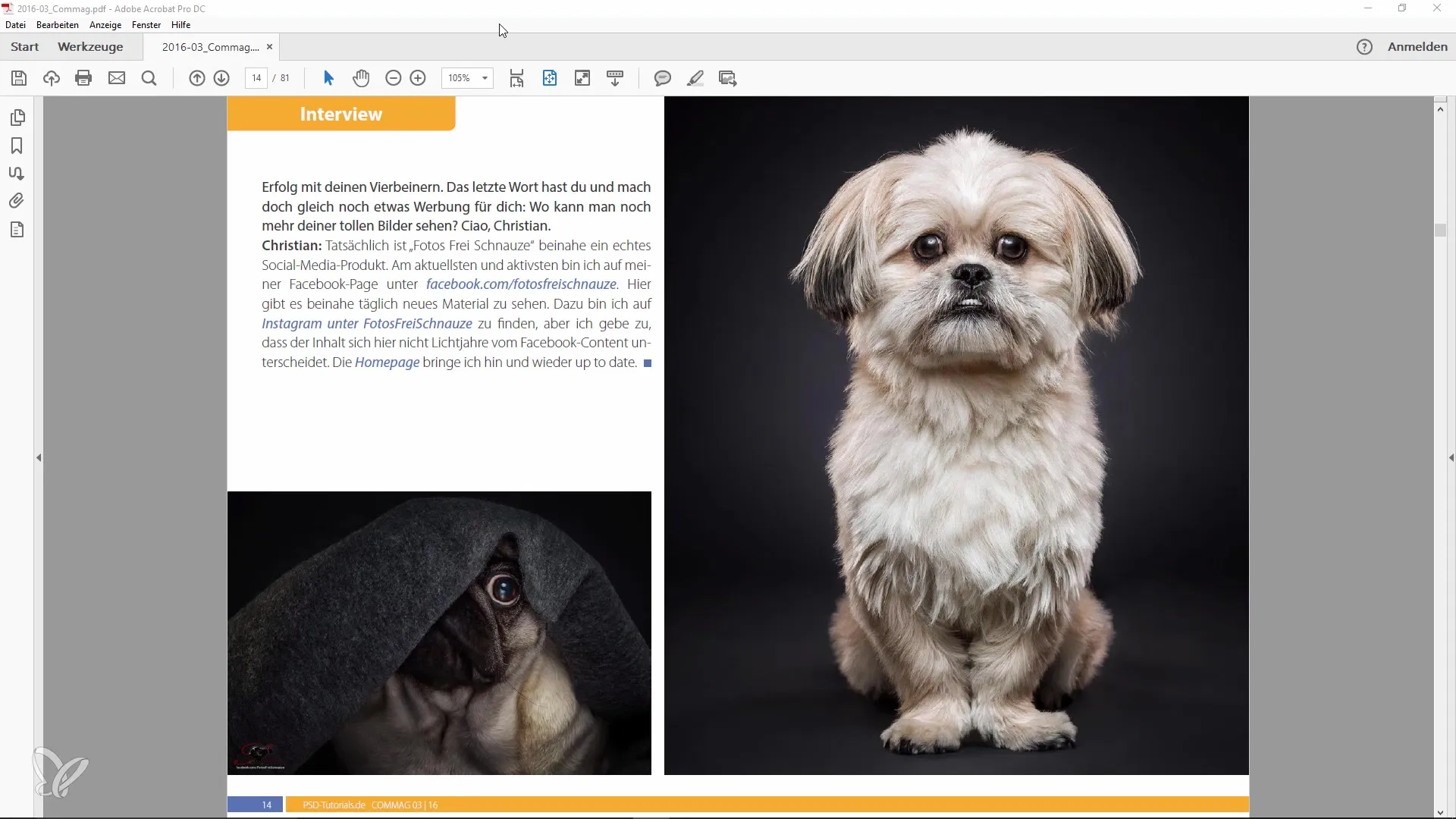
Тепер відкрийте меню "Файл". Зазвичай його можна знайти у верхньому лівому куті екрана. Важливо знати всі пункти цього меню, оскільки тут можна зробити важливі налаштування.
Виберіть опцію "Властивості" у випадаючому меню. Ця функція надає вам доступ до різних налаштувань документа, які ви можете налаштувати відповідно до ваших потреб.
Тепер вам слід натиснути на вкладку "Перегляд". Тут ви знайдете всі доступні вам опції для керування режимами перегляду вашого PDF-файлу.
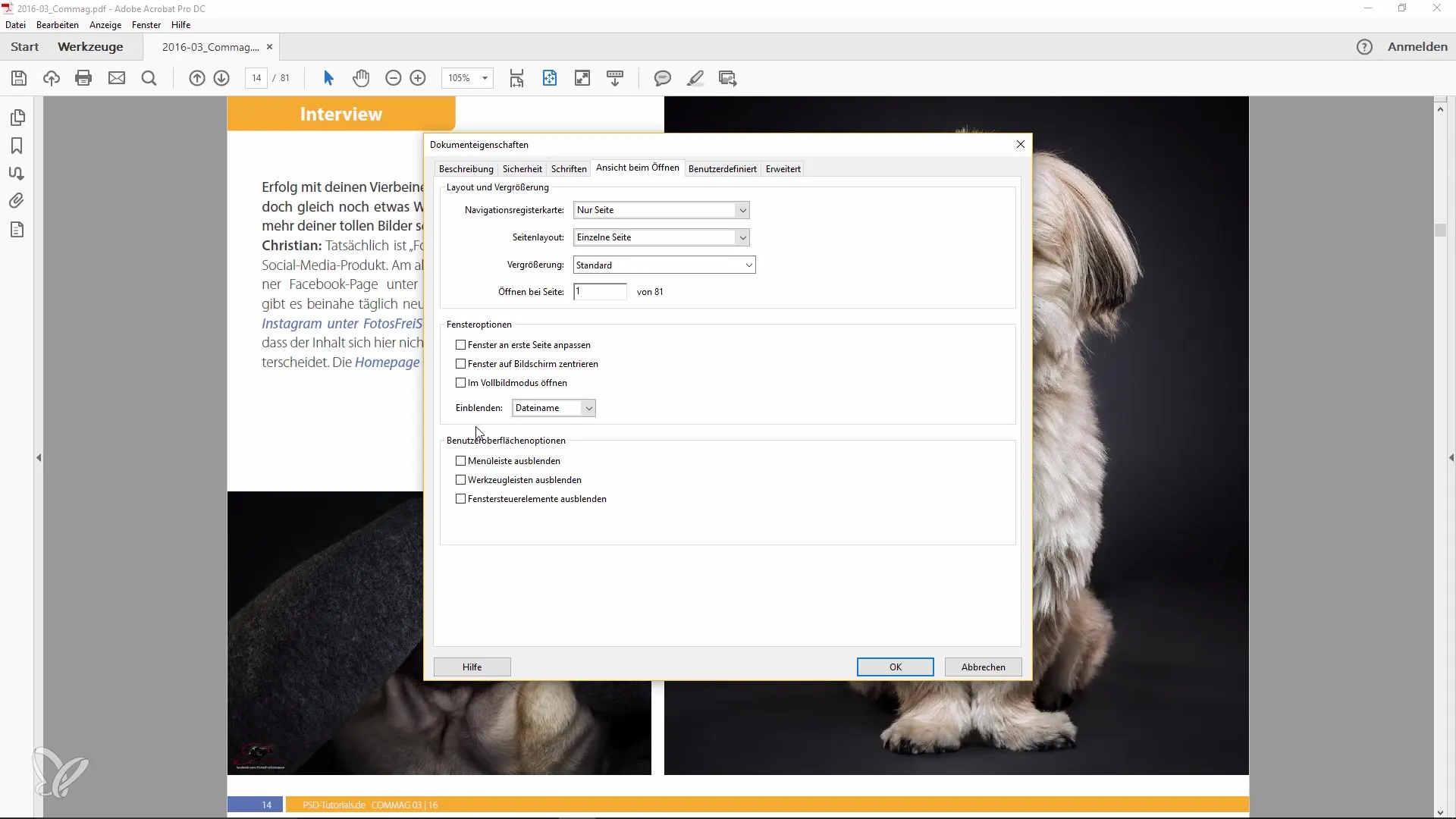
У розділі "При відкритті" ви побачите опцію "Відкривати в повноекранному режимі". Поставте галочку, щоб вказати, що PDF-файл автоматично відображатиметься в повноекранному режимі при відкритті. Це надзвичайно зручна функція, яка заощадить вам багато часу і зусиль.
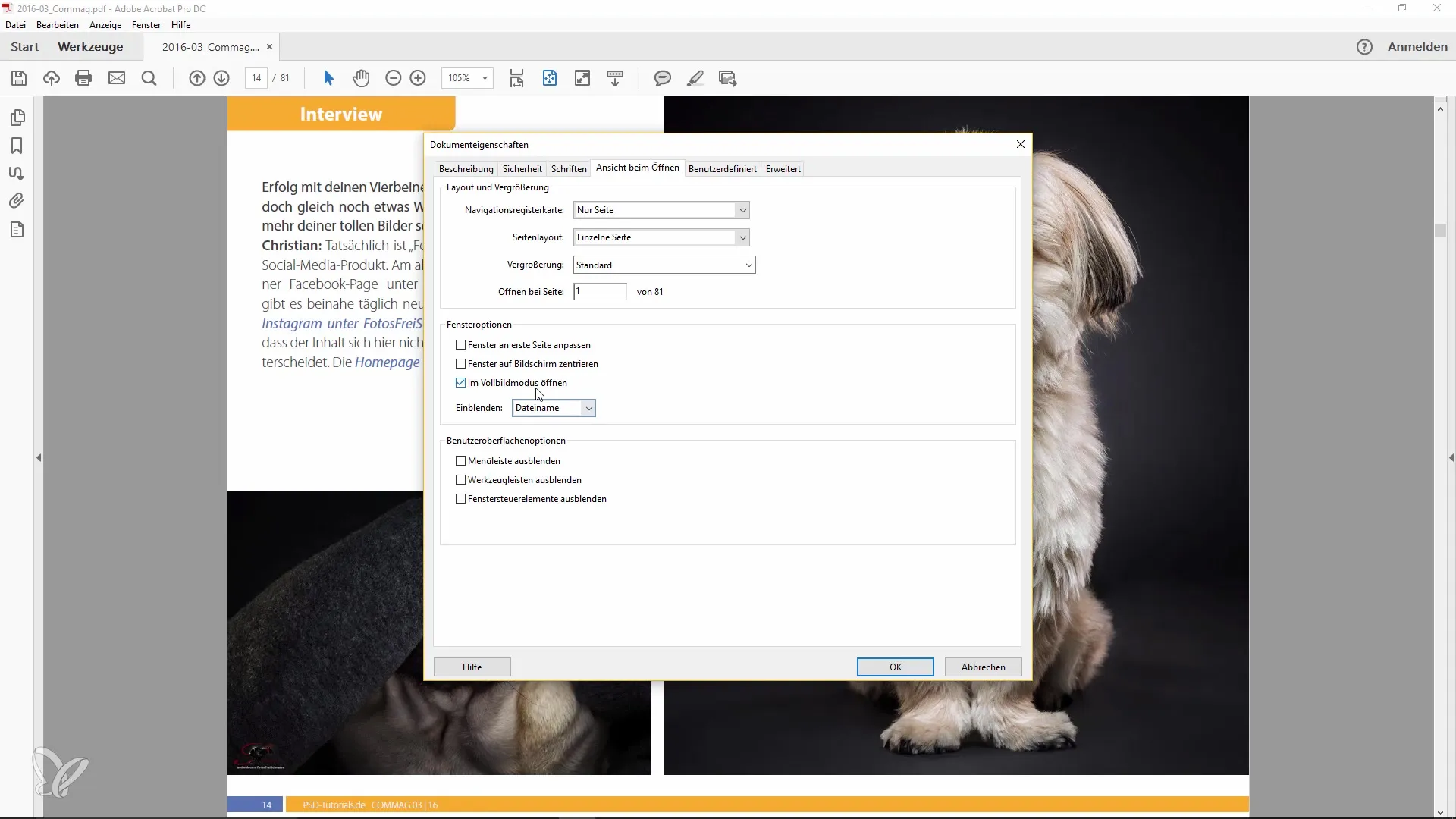
Після того, як ви її встановите, ваш PDF-файл, як і у випадку з макетом коміксу, завжди відображатиметься у повноекранному режимі без меню. Це дуже зручна функція, якою варто скористатися, особливо якщо ви готуєте контент для презентації.
Існує також можливість активувати повноекранний режим вручну. Для цього просто перейдіть до відповідного пункту в меню "Перегляд" або натисніть комбінацію клавіш "Ctrl + L". Це також переведе вас у повноекранний режим, і ви зможете насолоджуватися документом, не відволікаючись на сторонні подразники.
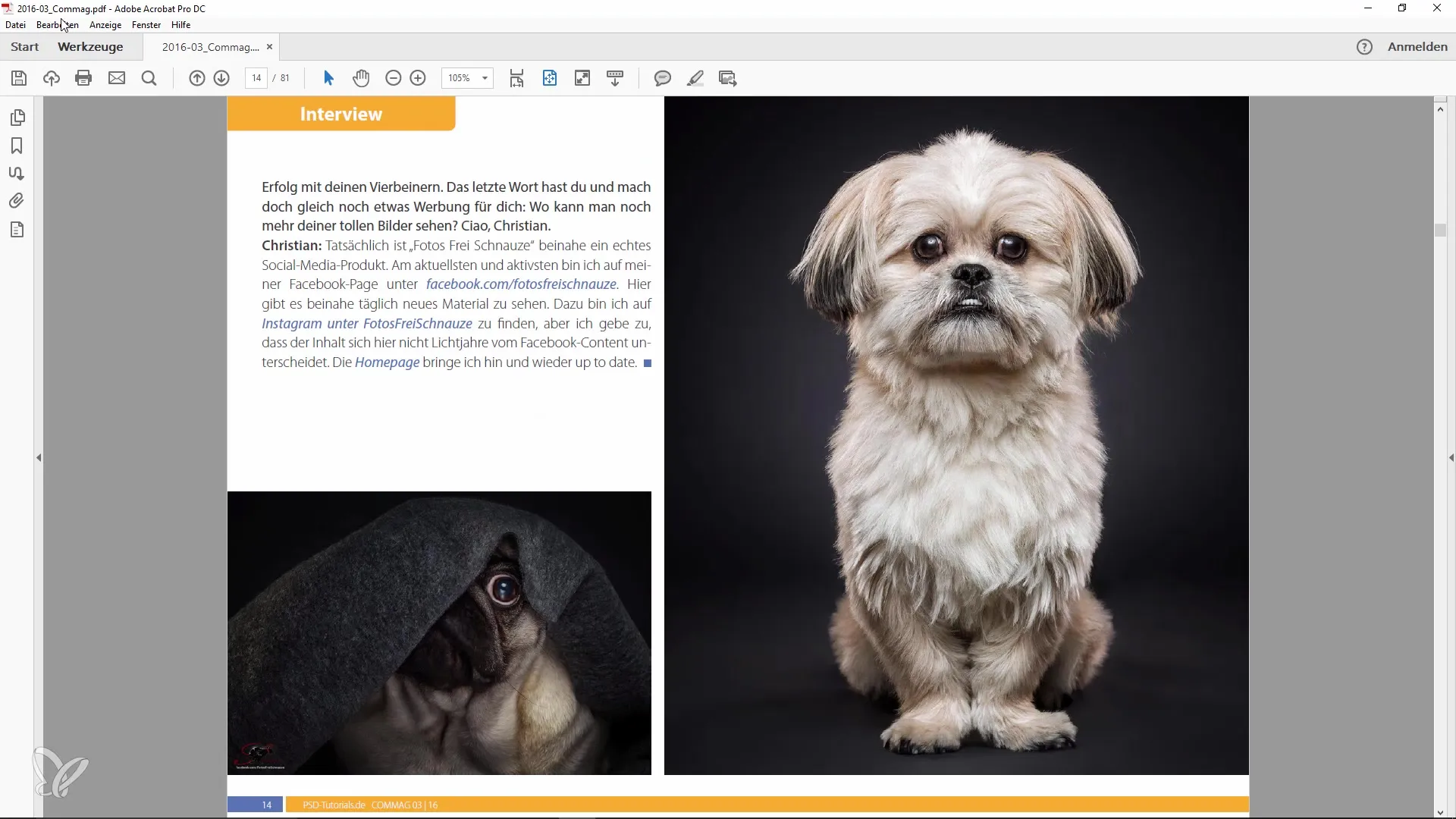
У повноекранному режимі просто переміщайтеся вліво і вправо за допомогою клавіш зі стрілками або вгору і вниз за допомогою клавіші зі стрілками для переходу між сторінками. Це полегшує швидкий перегляд та аналіз інформації.
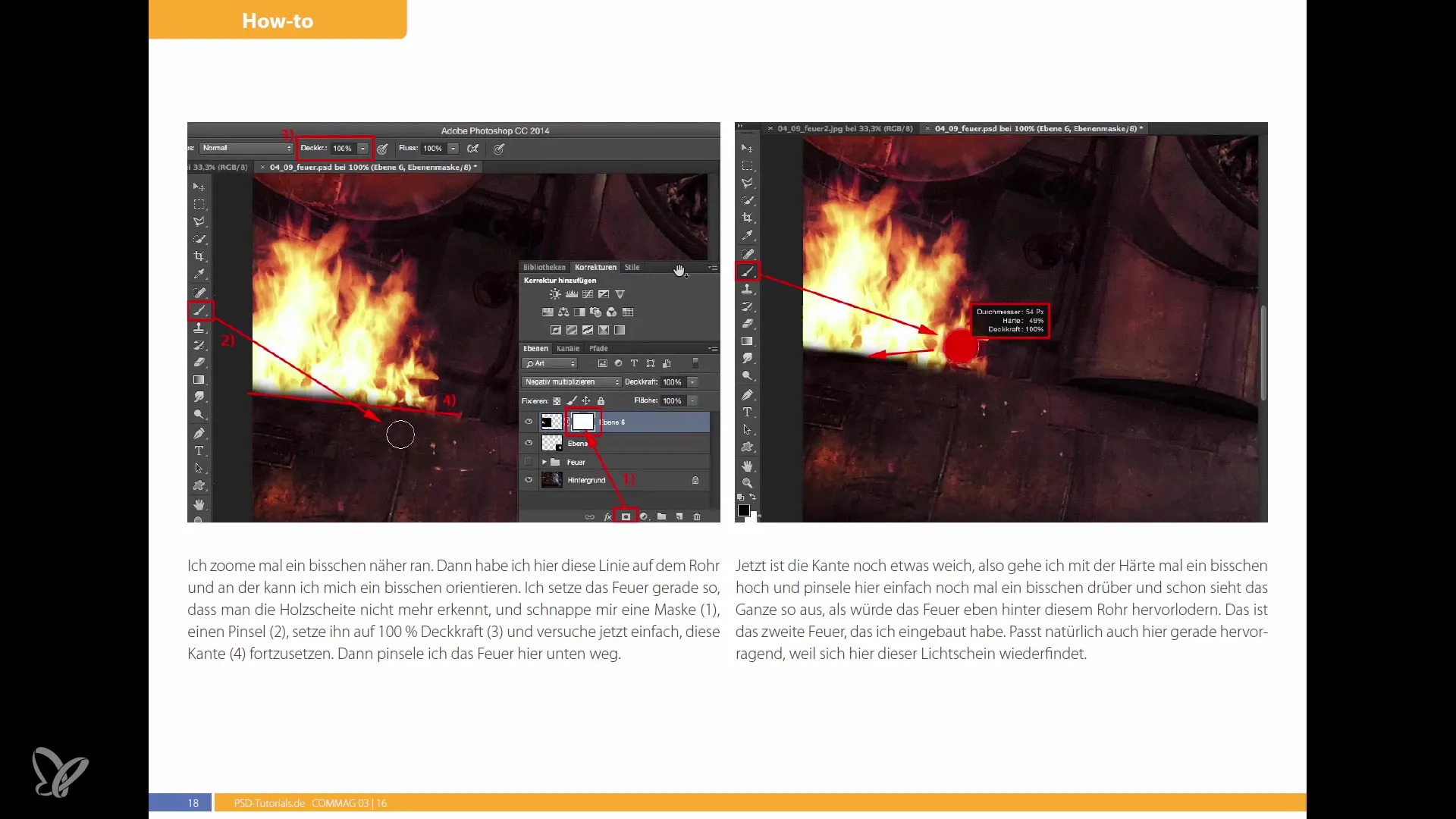
Навігація в повноекранному режимі - це приємний спосіб переміщення по PDF-файлах. Ви помітите, що основна увага приділяється вмісту, а не меню чи іншим відволікаючим факторам.
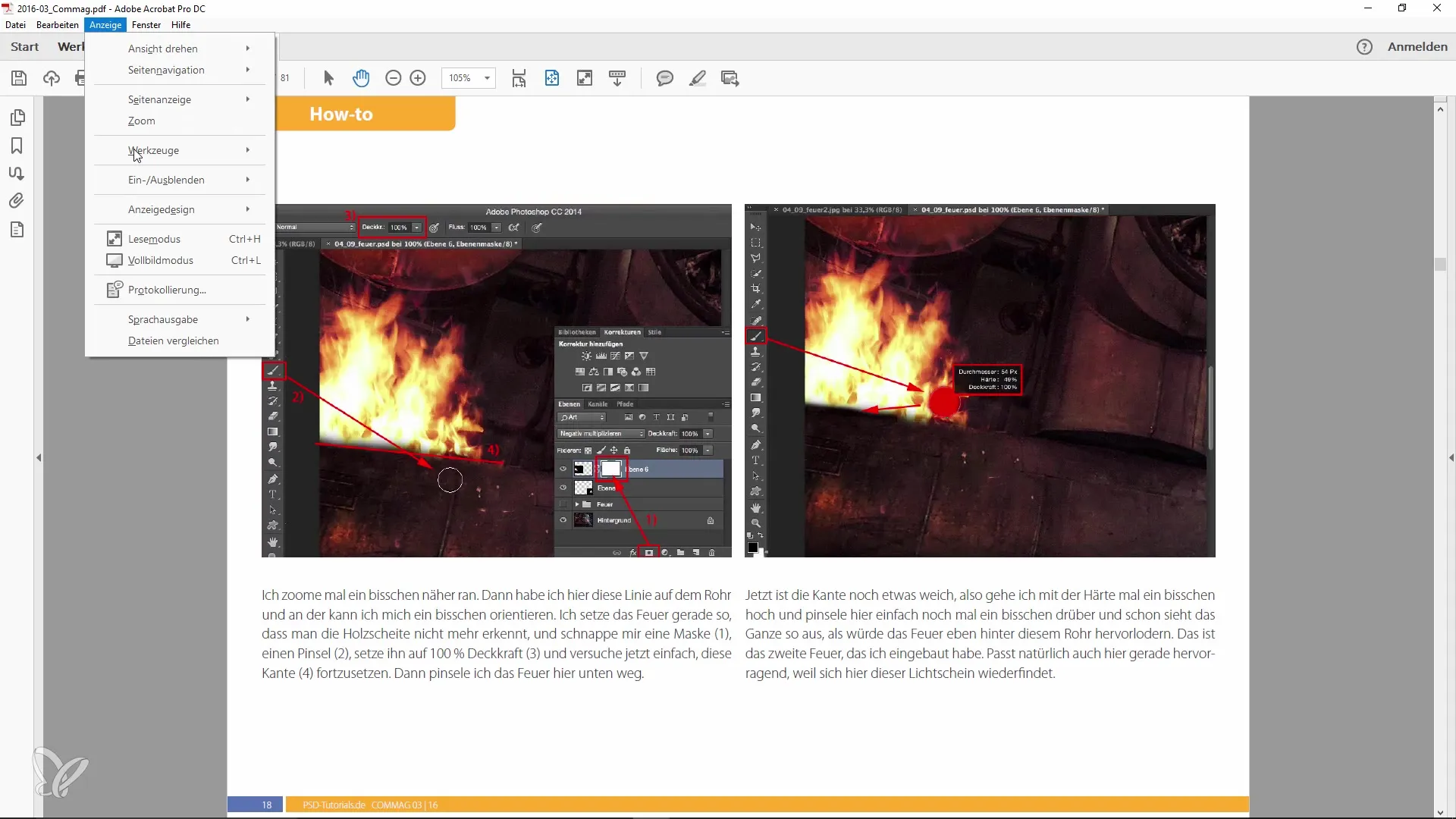
Ще одна порада: ви можете переключити режим перегляду на темно-сірий. Це змінить вигляд інтерфейсу користувача на більш привабливий, який може здатися вам більш зручним і схожим на те, що ви бачите у Photoshop. Це допоможе зробити ваше робоче середовище приємнішим.
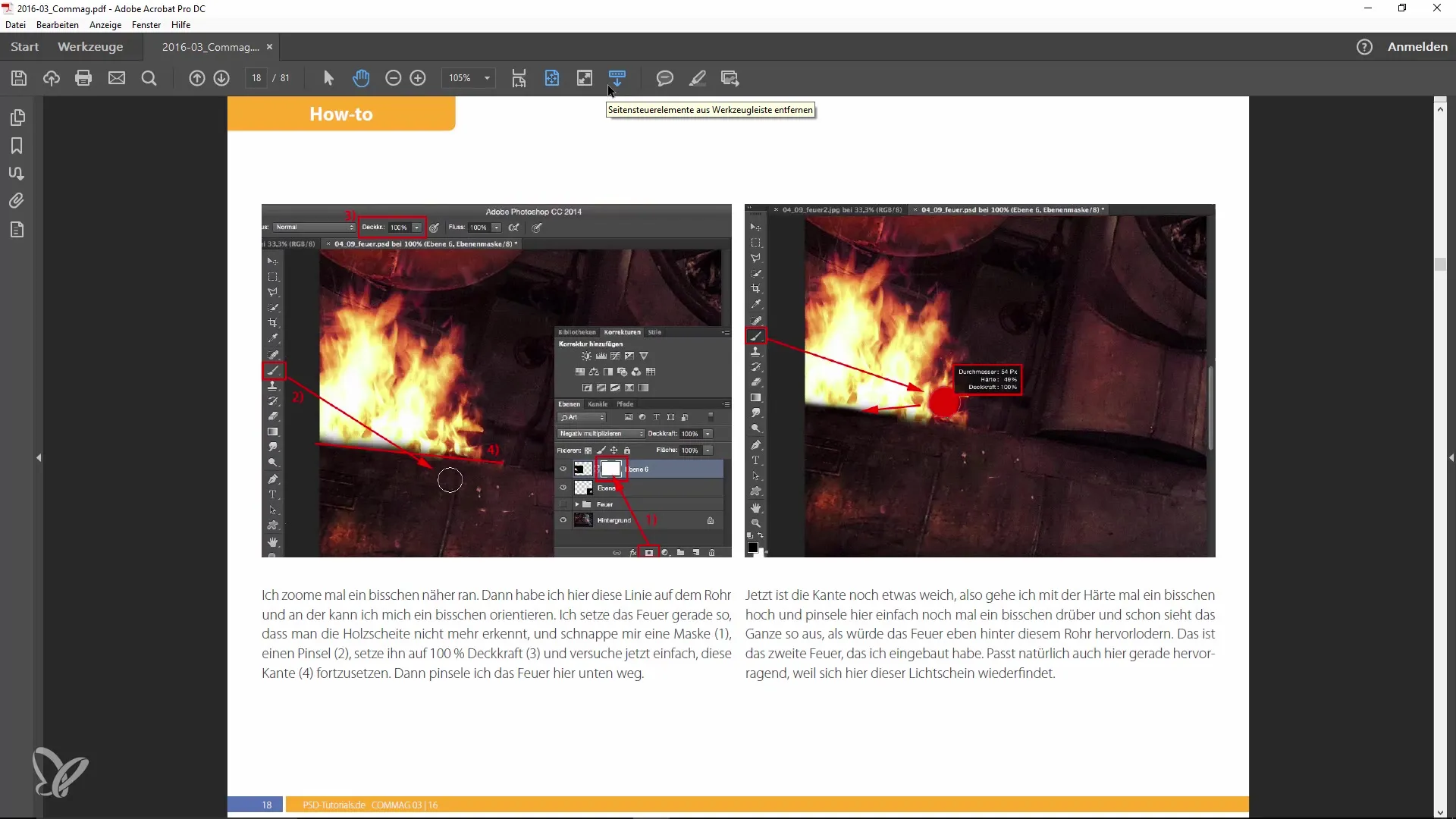
Використовуйте це невелике налаштування, щоб отримати більше задоволення від роботи з документами. Особливо якщо ви працюєте в творчій сфері, це може сприяти натхненню та підвищенню ефективності.
Підсумок
У цьому посібнику ви дізналися, як увімкнути повноекранний режим під час відкриття PDF-файлів в Adobe Acrobat. Ми розглянули кроки з налаштування користувацького інтерфейсу, щоб ви могли отримати оптимальний доступ до вмісту документів.
Поширені запитання
Як активувати повноекранний режим в Adobe Acrobat?Вам потрібно відкрити властивості PDF-файлу і активувати опцію "Відкрити в повноекранному режимі" в розділі "Перегляд".
Чи можна активувати повноекранний режим вручну?Так, просто натисніть "Ctrl + L" в Adobe Acrobat, щоб активувати повноекранний режим вручну.
Як перемикатися між сторінками в повноекранному режимі?Для переходу між сторінками можна використовувати клавіші зі стрілками вліво і вправо або вгору і вниз.
Чи можна змінити інтерфейс користувача в Adobe Acrobat?Так, ви можете змінити вигляд на темно-сірий, щоб налаштувати зовнішній вигляд.


